Все способы:
Хотя WebMoney и считается одной из самых запутанных систем, перевод денег с одного счета на другой выполняется достаточно просто. Для этого достаточно иметь аккаунт в системе Вебмани, а также уметь пользоваться программой WebMoney Keeper. Она существует в трех вариантах: для телефона/планшета и две для компьютера.
Keeper Standard запускается в браузерном режиме, а Keeper WinPro нужно устанавливать как обычную программу.
Как перевести деньги с одного кошелька Вебмани на другой
Скажем сразу, что для перевода денег, для создания второго кошелька и совершения других операций необходимо иметь формальный аттестат. Для этого пройдите в Центр аттестации и выполните все требования, предусмотренные для получения такого типа аттестата. После этого можно приступать непосредственно к переводу денег.
Способ 1: WebMoney Keeper Standard
- Авторизуйтесь в системе и зайдите в панель управления кошельками. Сделать это можно с помощью панели слева – там есть пиктограмма кошелька. Она нам и нужна.
- Дальше нажмите на нужный кошелек в панели кошельков. Для примера мы выберем кошелек типа «R» (российские рубли).
- Справа появится информация о расходах и поступления на данный кошелек. А внизу будет кнопка «Перевести средства». Нажимайте на нее.
- Появится панель с выбором направлений перевода. Система WebMoney дает возможность переводить деньги на банковскую карту, счет в банке, счет в играх и на мобильном телефоне. Нам нужен вариант «На кошелек».
- После этого откроется панель перевода денег, где нужно указать, кому будут переводиться средства (номер кошелька) и сумму. Также есть поле «Примечание», где пользователь может указать любую информацию. В поле «Тип перевода» можно выбрать перевод с протекцией по коду, по времени и с помощью сервиса Escrow. При первом варианте получатель должен будет ввести заданный отправителем код. Второй вариант подразумевает, что получатель получит деньги только когда пройдет определенное время. А сервис Escrow является достаточно непопулярным сервисом проверки, подобным E-num. Там тоже нужно регистрироваться, проходить проверки и выполнять множество других непонятных процедур. Поэтому пользоваться ним мы не советуем.
Если пользователь обычно входит в Вебмани Кипер с помощью SMS-пароля, то этот способ будет доступен среди тех, которые необходимы для подтверждения перевода. А если он использует и E-num, то будет доступно два способа подтверждения. В нашем примере выберем первый способ. Когда укажете все параметры, нажмите кнопку «ОК» внизу открытого окна.
- E-num — это система, которая служит для подтверждения входа в разные аккаунты. Одним из них является WebMoney. Ее использование выглядит так: пользователь указывает E-num в качестве способа подтверждения и в аккаунт этой системы приходит ключ. Его он и указывает для входа в Вебмани. SMS-пароль является платным (стоимость — 1.5 единиц выбранной валюты). Но подтверждение с помощью пароля — более надежный способ.
Дальше появится панель подтверждения. При выборе варианта с SMS-паролем внизу будет кнопка «Получить код на телефон…» и указанный в профиле номер телефона. Если был выбран вариант с E-num, будет точно такая же кнопка, но с идентификатором в данной системе. Нажмите на нее, чтобы получить код.
- Введите полученный код в соответствующее поле и нажмите кнопку «ОК» внизу окна.
Урок: 3 способа авторизации в системе WebMoney
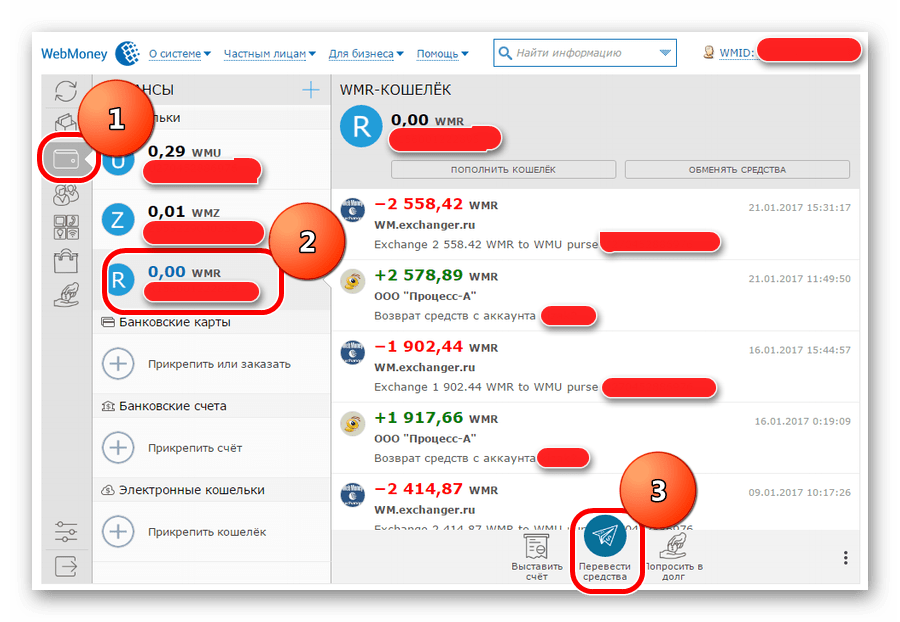
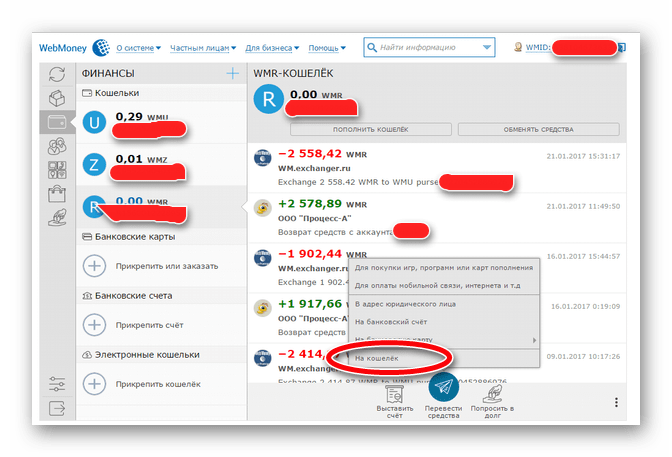

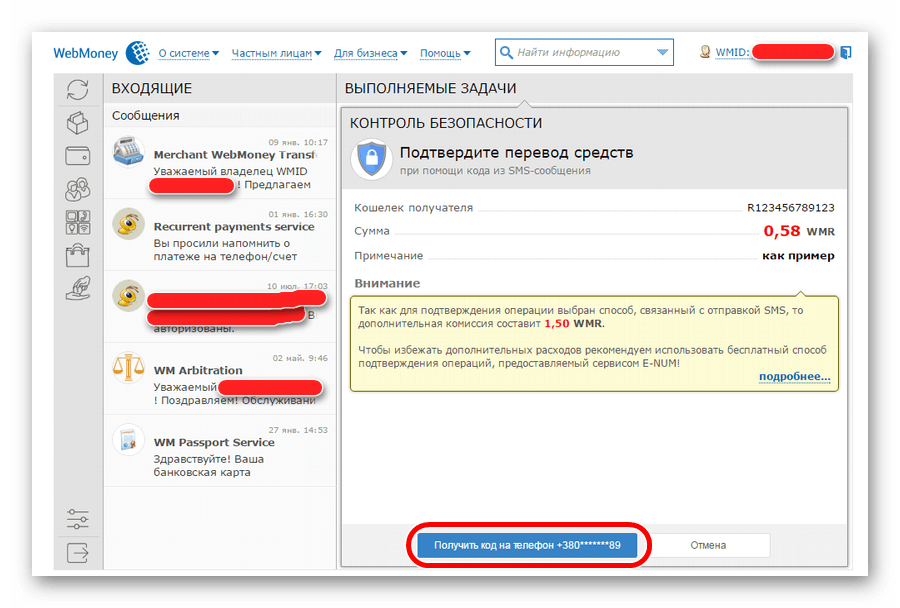

После этого перевод денег будет совершен. А теперь рассмотрим, как сделать то же самое в мобильной версии программы WebMoney Keeper.
Способ 2: WebMoney Keeper Mobile
- После авторизации в программе нажмите на кошелек, с которого хотите перевести деньги.
- Откроется панель информации о доходах и расходах с этого кошелька. Точно такую же мы видели в WebMoney Keeper Standard. А внизу есть точно такая же кнопка «Перевести средства». Нажмите на нее, чтобы выбрать вариант перевода.
- Дальше откроется окно с вариантами перевода. Выберете вариант «На кошелек».
- После этого откроется окно с информацией о переводе. Здесь нужно указать все то же самое, что мы уже указывали при работе с браузерной версией программы – Вебмани Кипер Стандарт. Это кошелек получателя, сумма, примечание и тип перевода. Нажмите большую кнопку «ОК» внизу окна программы.
- Подтверждение с помощью SMS или E-num здесь не требуется. WebMoney Keeper Mobile сам по себе является подтверждением того, что операцию выполняет именно владелец WMID. Эта программа привязана к номеру телефона и проверяет его при каждой авторизации. Поэтому после предыдущего действия на экране появится только небольшое диалоговое окно с вопросом «Вы уверены…?» Нажмите на надпись «Да».
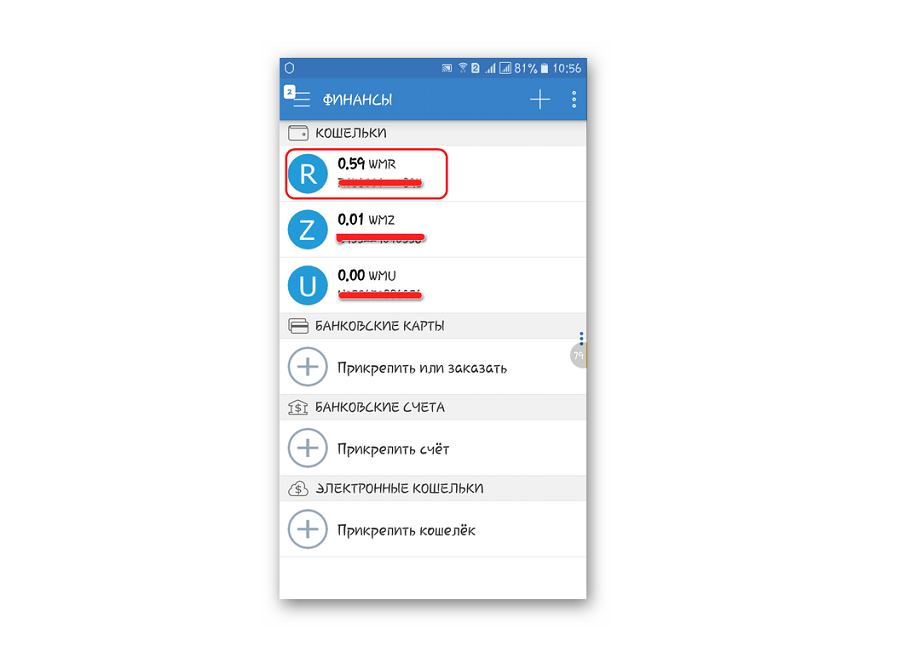
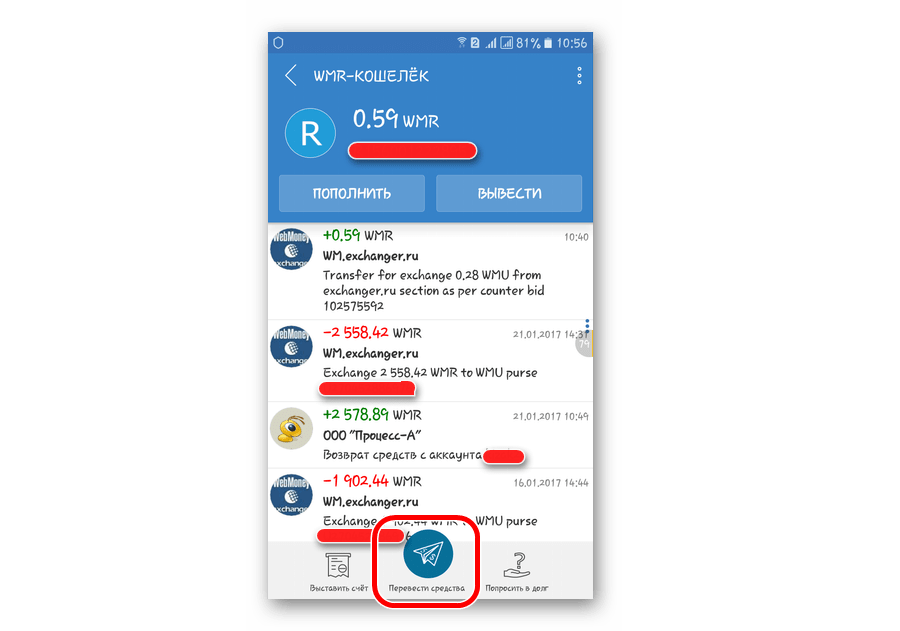


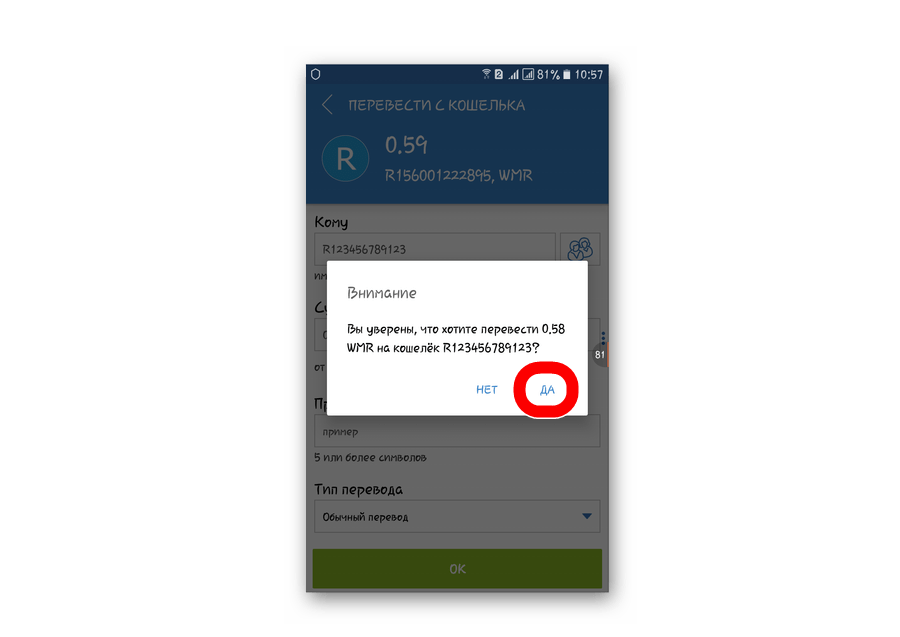
Готово!
Способ 3: WebMoney Keeper Pro
- После авторизации необходимо переключиться на вкладку кошельков и на том кошельке, с которого будет производиться перевод, нажмите правой кнопкой мышки. Появится выпадающее меню, в котором нажмите на пункт «Передать WM». Появится еще одно выпадающее меню. Здесь уже нажмите на пункт «В кошелек WebMoney…».
- Появится окно с параметрами – они точно такие же, как и в Вебмани Кипер Мобайл и Стандарт. И указываются здесь точно те же параметры – кошелек получателя, сумма, примечание и способ подтверждения. Преимущество такого способа в том, что на данном этапе еще можно заново выбрать кошелек, с которого будут перечислены средства. В других версиях Кипера это было невозможно.

Как видим, перевод денег с Вебмани на Вебмани – достаточно простая операция, для выполнения которой нужно лишь уметь пользоваться WebMoney Keeper. Более удобно выполнять ее на смартфоне/планшете, ведь там не требуется подтверждение. Перед переводом советуем ознакомиться с комиссиями системы.
 Наша группа в TelegramПолезные советы и помощь
Наша группа в TelegramПолезные советы и помощь
 lumpics.ru
lumpics.ru




Задайте вопрос или оставьте свое мнение